机器学习框架ML.NET学习笔记【6】TensorFlow图片分类
一、概述
通过之前两篇文章的学习,我们应该已经了解了多元分类的工作原理,图片的分类其流程和之前完全一致,其中最核心的问题就是特征的提取,只要完成特征提取,分类算法就很好处理了,具体流程如下:
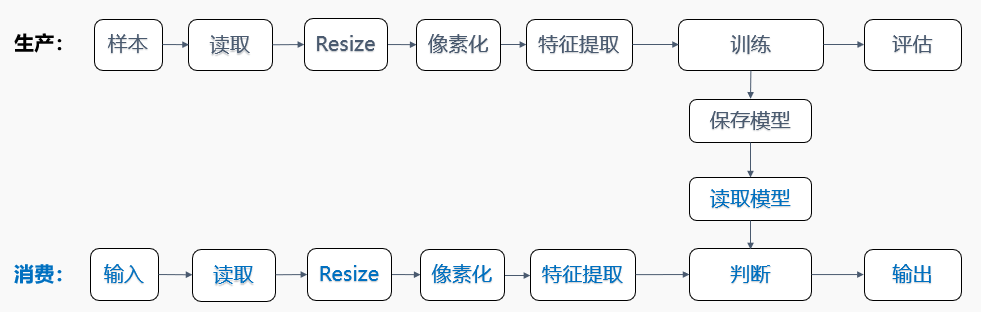
之前介绍过,图片的特征是不能采用像素的灰度值的,这部分原理的台阶有点高,还好可以直接使用通过TensorFlow训练过的特征提取模型(美其名曰迁移学习)。
模型文件为:tensorflow_inception_graph.pb
二、样本介绍
我随便在网上找了一些图片,分成6类:男孩、女孩、猫、狗、男人、女人。tags文件标记了每个文件所代表的类型标签(Label)。
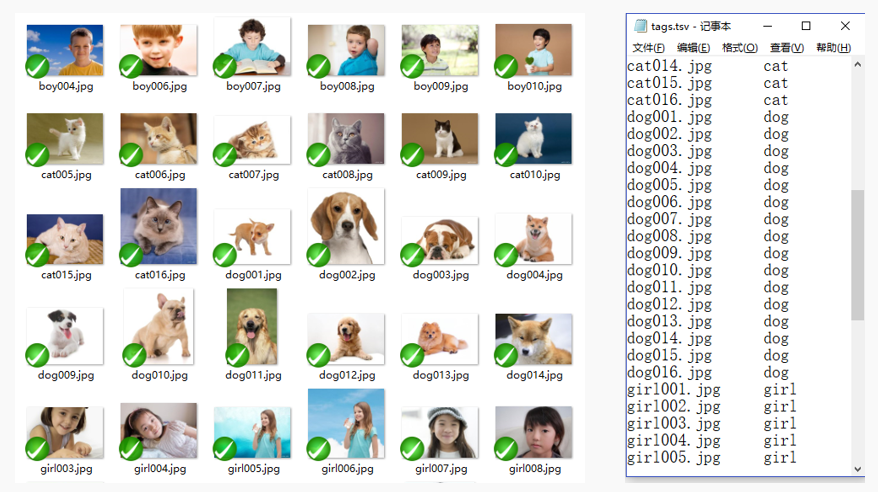
通过对这六类图片的学习,期望输入新的图片时,可以判断出是何种类型。
三、代码
全部代码:

namespace TensorFlow_ImageClassification { class Program { //Assets files download from:https://gitee.com/seabluescn/ML_Assets static readonly string AssetsFolder = @"D:\StepByStep\Blogs\ML_Assets"; static readonly string TrainDataFolder = Path.Combine(AssetsFolder, "ImageClassification", "train"); static readonly string TrainTagsPath = Path.Combine(AssetsFolder, "ImageClassification", "train_tags.tsv"); static readonly string TestDataFolder = Path.Combine(AssetsFolder, "ImageClassification","test"); static readonly string inceptionPb = Path.Combine(AssetsFolder, "TensorFlow", "tensorflow_inception_graph.pb"); static readonly string imageClassifierZip = Path.Combine(Environment.CurrentDirectory, "MLModel", "imageClassifier.zip"); //配置用常量 private struct ImageNetSettings { public const int imageHeight = 224; public const int imageWidth = 224; public const float mean = 117; public const float scale = 1; public const bool channelsLast = true; } static void Main(string[] args) { TrainAndSaveModel(); LoadAndPrediction(); Console.WriteLine("Hit any key to finish the app"); Console.ReadKey(); } public static void TrainAndSaveModel() { MLContext mlContext = new MLContext(seed: 1); // STEP 1: 准备数据 var fulldata = mlContext.Data.LoadFromTextFile<ImageNetData>(path: TrainTagsPath, separatorChar: '\t', hasHeader: false); var trainTestData = mlContext.Data.TrainTestSplit(fulldata, testFraction: 0.1); var trainData = trainTestData.TrainSet; var testData = trainTestData.TestSet; // STEP 2:创建学习管道 var pipeline = mlContext.Transforms.Conversion.MapValueToKey(outputColumnName: "LabelTokey", inputColumnName: "Label") .Append(mlContext.Transforms.LoadImages(outputColumnName: "input", imageFolder: TrainDataFolder, inputColumnName: nameof(ImageNetData.ImagePath))) .Append(mlContext.Transforms.ResizeImages(outputColumnName: "input", imageWidth: ImageNetSettings.imageWidth, imageHeight: ImageNetSettings.imageHeight, inputColumnName: "input")) .Append(mlContext.Transforms.ExtractPixels(outputColumnName: "input", interleavePixelColors: ImageNetSettings.channelsLast, offsetImage: ImageNetSettings.mean)) .Append(mlContext.Model.LoadTensorFlowModel(inceptionPb). ScoreTensorFlowModel(outputColumnNames: new[] { "softmax2_pre_activation" }, inputColumnNames: new[] { "input" }, addBatchDimensionInput: true)) .Append(mlContext.MulticlassClassification.Trainers.LbfgsMaximumEntropy(labelColumnName: "LabelTokey", featureColumnName: "softmax2_pre_activation")) .Append(mlContext.Transforms.Conversion.MapKeyToValue("PredictedLabelValue", "PredictedLabel")) .AppendCacheCheckpoint(mlContext); // STEP 3:通过训练数据调整模型 ITransformer model = pipeline.Fit(trainData); // STEP 4:评估模型 Console.WriteLine("===== Evaluate model ======="); var evaData = model.Transform(testData); var metrics = mlContext.MulticlassClassification.Evaluate(evaData, labelColumnName: "LabelTokey", predictedLabelColumnName: "PredictedLabel"); PrintMultiClassClassificationMetrics(metrics); //STEP 5:保存模型 Console.WriteLine("====== Save model to local file ========="); mlContext.Model.Save(model, trainData.Schema, imageClassifierZip); } static void LoadAndPrediction() { MLContext mlContext = new MLContext(seed: 1); // Load the model ITransformer loadedModel = mlContext.Model.Load(imageClassifierZip, out var modelInputSchema); // Make prediction function (input = ImageNetData, output = ImageNetPrediction) var predictor = mlContext.Model.CreatePredictionEngine<ImageNetData, ImageNetPrediction>(loadedModel); DirectoryInfo testdir = new DirectoryInfo(TestDataFolder); foreach (var jpgfile in testdir.GetFiles("*.jpg")) { ImageNetData image = new ImageNetData(); image.ImagePath = jpgfile.FullName; var pred = predictor.Predict(image); Console.WriteLine($"Filename:{jpgfile.Name}:\tPredict Result:{pred.PredictedLabelValue}"); } } } public class ImageNetData { [LoadColumn(0)] public string ImagePath; [LoadColumn(1)] public string Label; } public class ImageNetPrediction { //public float[] Score; public string PredictedLabelValue; } }
四、分析
1、数据处理通道
可以看出,其代码流程与结构与上两篇文章介绍的完全一致,这里就介绍一下核心的数据处理模型部分的代码:
var pipeline = mlContext.Transforms.Conversion.MapValueToKey(outputColumnName: "LabelTokey", inputColumnName: "Label") .Append(mlContext.Transforms.LoadImages(outputColumnName: "input", imageFolder: TrainDataFolder, inputColumnName: nameof(ImageNetData.ImagePath))) .Append(mlContext.Transforms.ResizeImages(outputColumnName: "input", imageWidth: ImageNetSettings.imageWidth, imageHeight: ImageNetSettings.imageHeight, inputColumnName: "input")) .Append(mlContext.Transforms.ExtractPixels(outputColumnName: "input", interleavePixelColors: ImageNetSettings.channelsLast, offsetImage: ImageNetSettings.mean)) .Append(mlContext.Model.LoadTensorFlowModel(inceptionPb). ScoreTensorFlowModel(outputColumnNames: new[] { "softmax2_pre_activation" }, inputColumnNames: new[] { "input" }, addBatchDimensionInput: true)) .Append(mlContext.MulticlassClassification.Trainers.LbfgsMaximumEntropy(labelColumnName: "LabelTokey", featureColumnName: "softmax2_pre_activation")) .Append(mlContext.Transforms.Conversion.MapKeyToValue("PredictedLabelValue", "PredictedLabel"))
MapValueToKey与MapKeyToValue之前已经介绍过了;
LoadImages是读取文件,输入为文件名、输出为Image;
ResizeImages是改变图片尺寸,这一步是必须的,即使所有训练图片都是标准划一的图片也需要这个操作,后面需要根据这个尺寸确定容纳图片像素信息的数组大小;
ExtractPixels是将图片转换为包含像素数据的矩阵;
LoadTensorFlowModel是加载第三方模型,ScoreTensorFlowModel是调用模型处理数据,其输入为:“input”,输出为:“softmax2_pre_activation”,由于模型中输入、输出的名称是规定的,所以,这里的名称不可以随便修改。
分类算法采用的是L-BFGS最大熵分类算法,其特征数据为TensorFlow网络输出的值,标签值为"LabelTokey"。
2、验证过程
MLContext mlContext = new MLContext(seed: 1); ITransformer loadedModel = mlContext.Model.Load(imageClassifierZip, out var modelInputSchema); var predictor = mlContext.Model.CreatePredictionEngine<ImageNetData, ImageNetPrediction>(loadedModel); ImageNetData image = new ImageNetData(); image.ImagePath = jpgfile.FullName; var pred = predictor.Predict(image); Console.WriteLine($"Filename:{jpgfile.Name}:\tPredict Result:{pred.PredictedLabelValue}");
两个实体类代码:
public class ImageNetData { [LoadColumn(0)] public string ImagePath; [LoadColumn(1)] public string Label; } public class ImageNetPrediction { public string PredictedLabelValue; }
3、验证结果
我在网络上又随便找了20张图片进行验证,发现验证成功率是非常高的,基本都是准确的,只有两个出错了。

上图片被识别为girl(我认为是Woman),这个情有可原,本来girl和worman在外貌上也没有一个明确的分界点。

上图被识别为woman,这个也情有可原,不解释。
需要了解的是:不管你输入什么图片,最终的结果只能是以上六个类型之一,算法会寻找到和六个分类中特征最接近的一个分类作为结果。
4、调试
注意看实体类的话,我们只提供了三个基本属性,如果想看一下在学习过程中数据是如何处理的,可以给ImageNetPrediction类增加一些字段进行调试。
首先我们需要看一下IDateView有哪些列(Column)
var predictions = trainedModel.Transform(testData); var OutputColumnNames = predictions.Schema.Where(col => !col.IsHidden).Select(col => col.Name); foreach (string column in OutputColumnNames) { Console.WriteLine($"OutputColumnName:{ column }"); }
将我们要调试的列加入到实体对象中去,特别要注意数据类型。
public class ImageNetPrediction { public float[] Score; public string PredictedLabelValue; public string Label; public void PrintToConsole() { //打印字段信息 } }
查看数据集详细信息:
var predictions = trainedModel.Transform(testData); var DataShowList = new List<ImageNetPrediction>(mlContext.Data.CreateEnumerable<ImageNetPrediction>(predictions, false, true)); foreach (var dataline in DataShowList) { dataline.PrintToConsole(); }
五、资源获取
源码下载地址:https://github.com/seabluescn/Study_ML.NET
工程名称:TensorFlow_ImageClassification
资源获取:https://gitee.com/seabluescn/ML_Assets
签名区:
如果您觉得这篇博客对您有帮助或启发,请点击右侧【推荐】支持,谢谢!





【推荐】国内首个AI IDE,深度理解中文开发场景,立即下载体验Trae
【推荐】编程新体验,更懂你的AI,立即体验豆包MarsCode编程助手
【推荐】抖音旗下AI助手豆包,你的智能百科全书,全免费不限次数
【推荐】轻量又高性能的 SSH 工具 IShell:AI 加持,快人一步
· .NET Core 中如何实现缓存的预热?
· 从 HTTP 原因短语缺失研究 HTTP/2 和 HTTP/3 的设计差异
· AI与.NET技术实操系列:向量存储与相似性搜索在 .NET 中的实现
· 基于Microsoft.Extensions.AI核心库实现RAG应用
· Linux系列:如何用heaptrack跟踪.NET程序的非托管内存泄露
· TypeScript + Deepseek 打造卜卦网站:技术与玄学的结合
· 阿里巴巴 QwQ-32B真的超越了 DeepSeek R-1吗?
· 【译】Visual Studio 中新的强大生产力特性
· 10年+ .NET Coder 心语 ── 封装的思维:从隐藏、稳定开始理解其本质意义
· 【设计模式】告别冗长if-else语句:使用策略模式优化代码结构